MATLAB 中的文本框
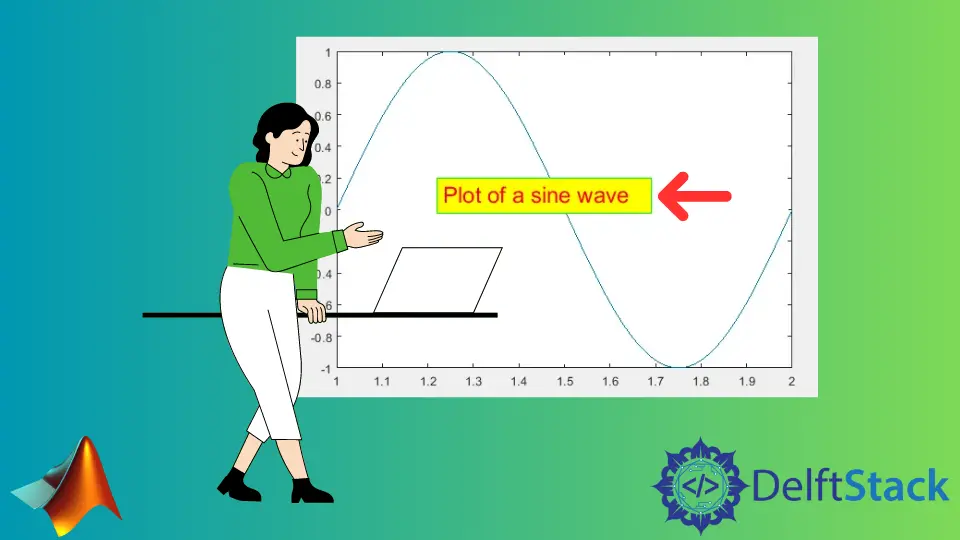
本教程将讨论如何使用 MATLAB 中的 annotation() 和 text() 函数在绘图上添加文本框。
使用 MATLAB 中的 annotation() 函数在绘图上添加文本框
要在 MATLAB 中的绘图上添加带有一些文本的文本框,你可以使用 annotation() 函数。annotation() 函数在绘图上创建一个具有给定尺寸的文本框,并将给定的文本添加到文本框中。要将给定的文本添加到文本框中,我们必须使用 annotation() 函数内的 String 属性。我们还可以使用 FitBoxToText 来添加适合给定文本的框。例如,让我们绘制一个正弦波并添加一个包含一些文本的文本框。请参考下面的代码。
t = 1:0.01:2; x = sin(2*pi*t); figure plot(t,x) dimen = [.3 .1 .5 .5]; text = 'Plot of a sine wave'; a = annotation('textbox',dimen,'String',text,'FitBoxToText','on') 输出:
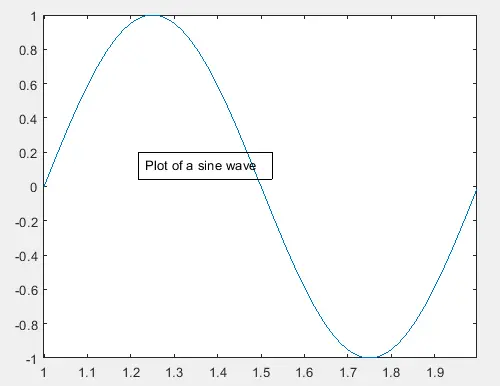
在上面的代码中,你可以根据自己的要求更改文本框的文本和尺寸。你还可以使用 FontName 属性更改字体名称、使用 FontSize 属性更改字体大小、使用 Color 属性更改文本颜色、使用 BackgroundColor 属性更改文本框的背景颜色。,以及使用 EdgeColor 属性更改框的颜色。例如,让我们使用函数句柄更改文本框的所有这些属性。请参考下面的代码。
t = 1:0.01:2; x = sin(2*pi*t); figure plot(t,x) dimen = [.3 .1 .5 .5]; text = 'Plot of a sine wave'; a = annotation('textbox',dimen,'String',text,'FitBoxToText','on') a.FontName = 'Arial'; a.FontSize = 18; a.Color = [1 0 0]; a.BackgroundColor = 'y'; a.EdgeColor = [0 1 0]; 输出:
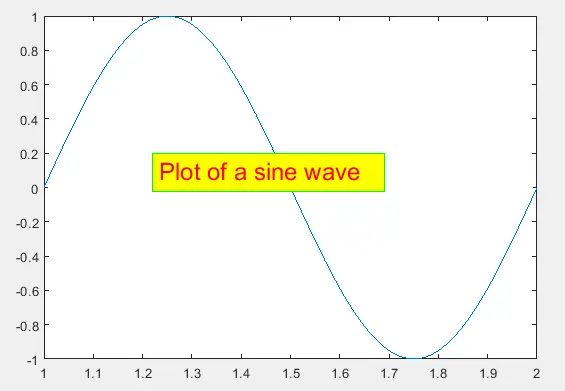
在上面的代码中,函数句柄 a 将在命令窗口中显示文本框的所有属性,我们可以使用函数句柄 a 更改这些属性。查看此链接以获取有关 annotation() 函数的更多详细信息。
使用 MATLAB 中的 text() 函数在绘图上添加文本框
你还可以使用 text() 函数将带有框的文本添加到绘图中。你需要传递要放置文本的 x 和 y 坐标。只需绘制变量,然后从图中选择坐标,然后使用 text() 函数将文本放置在选定的坐标上。如果你给出不在绘图上的坐标,你就看不到文本。你还可以使用 FontSize 属性更改文本的属性,如字体大小和使用 Color 属性的颜色等。例如,让我们绘制一个余弦波并在其上放置一些字体大小为 18 和红色的文本颜色和文本周围的黑框。请参考下面的代码。
t = 1:0.01:2; plot(cos(2*pi*t)) tex = text(20,0.8,'Plot of Cosine wave','FontSize',18,'Color','r','EdgeColor','k') 输出:
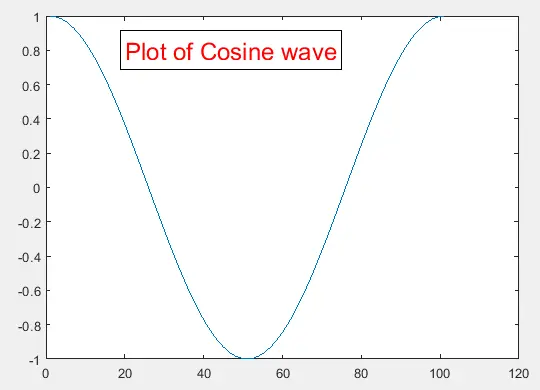
你可以使用 Color 属性为文本提供所需的颜色,并使用 EdgeColor 属性为框提供所需的颜色。你还可以使用不同的文本、线型、颜色、大小和框在绘图的多个位置添加多个文本。查看此链接以获取有关 annotation() 函数的更多详细信息。
